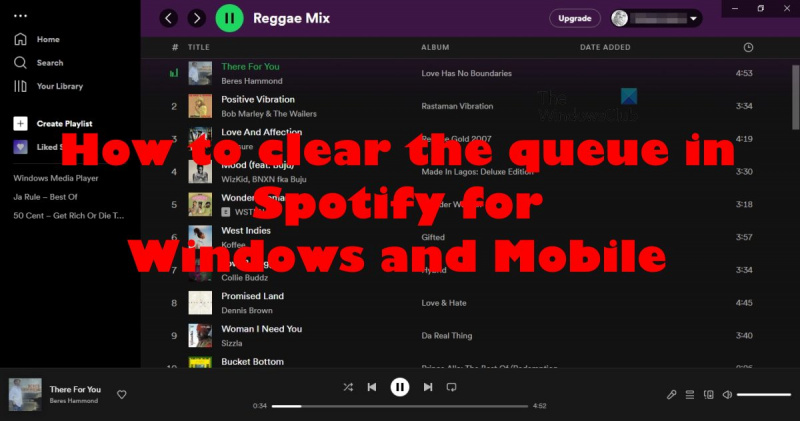Als je een fervent Spotify-gebruiker bent, ben je waarschijnlijk goed bekend met de 'wachtrij'. De wachtrij is in feite een lijst met aankomende nummers die als volgende worden afgespeeld en bevindt zich aan de rechterkant van de Spotify-desktopapp. Als je geen fan bent van de wachtrij, of als je deze gewoon om welke reden dan ook wilt opruimen, kun je dit als volgt doen. Klik in de desktop-app met de rechtermuisknop op het eerste nummer in de wachtrij en selecteer 'Wis wachtrij'. Tik in de mobiele app op de drie stippen naast het eerste nummer in de wachtrij en selecteer 'Wis wachtrij'. En dat is alles! Het wissen van de wachtrij is een snelle en gemakkelijke manier om je Spotify-weergave te resetten.
Gebruikers kunnen de wachtrij in Spotify voor een lange tijd leegmaken als ze dat willen, maar helaas weet niet iedereen hoe het moet. Maar maak je geen zorgen, want we zijn er om je te helpen. wis de Spotify-muziekwachtrij .
account live com inloggen 0x87dd0006

Aangezien de Spotify-app vrij eenvoudig te gebruiken is, kunnen we gerust zeggen dat het wissen van uw wachtrij een goed idee is. Dit is een taak die binnen enkele seconden kan worden voltooid als u weet wat u doet. En tegen de tijd dat je klaar bent met het lezen van dit artikel, weet je niet meer wat er allemaal aan de hand is.
Hoe de wachtrij in Spotify te wissen
Voordat we aan de slag gaan, moet worden opgemerkt dat de stappen die hier worden gegeven hetzelfde zijn voor Spotify voor het web en voor Windows- of Mac-apps. Volg dus zorgvuldig de instructies om de wachtrij in Spotify leeg te maken en je bent helemaal klaar.
- Open de officiële Spotify-app of log in op de webplayer.
- Klik op het pictogram Wachtrij in de rechterbenedenhoek van de applicatie.
- Plaats de muisaanwijzer op het nummer dat u wilt verwijderen.
- Je zou nu een knop met drie stippen moeten zien. Klik snel op deze knop.
- Selecteer 'Verwijderen uit wachtrij' in het contextmenu dat verschijnt.
Laten we nu de stappen in detail doornemen.
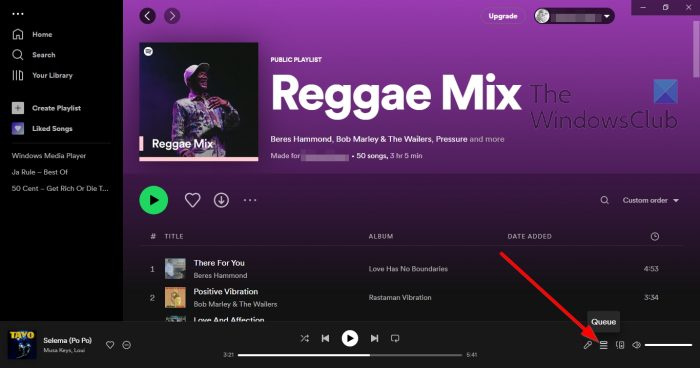
Eerst moeten we naar de lijst met nummers in de wachtrij gaan en van daaruit krijgen we ze tot de volgende keer.
- Open de officiële Spotify-app of log in op de webplayer.
- Zoek naar het wachtrijpictogram in de rechterbenedenhoek van de app.
- Klik er meteen op.
Je zou nu alle nummers in de wachtrij moeten zien, klaar om te worden verwijderd.
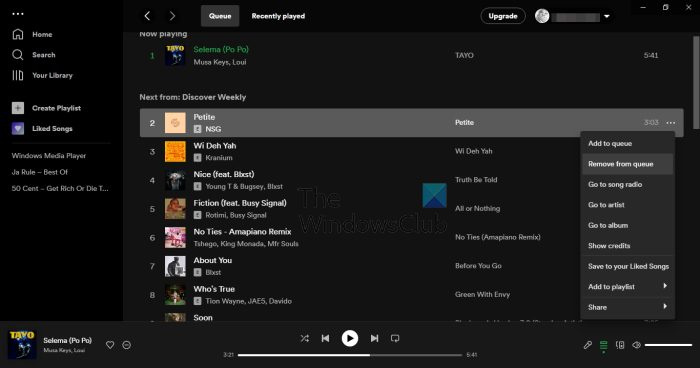
Hoogstwaarschijnlijk bent u niet geïnteresseerd in het verwijderen van alle nummers uit de wachtrij, maar alleen de nummers die niet langer nodig zijn. Laten we dus bespreken hoe we dit tijdig kunnen doen.
- Plaats de muisaanwijzer op het nummer dat u wilt verwijderen.
- Je zou nu een knop met drie stippen moeten zien.
- Klik snel op deze knop.
- Selecteer 'Verwijderen uit wachtrij' in het contextmenu dat verschijnt.
Doe dit voor elk nummer totdat je de behoefte voelt om te stoppen.
update van venster 8.1 mislukt
Hoe alle Spotify-nummers in de wachtrij te wissen
Om alle nummers in de wachtrij te wissen, moet u:
- Keer terug naar de wachtrij door de bovenstaande stappen te volgen.
- druk op schoon knop om alles te verwijderen (desktopclient).
- druk op duidelijke wachtrij (webspeler) en selecteer vervolgens Ja om te bevestigen.
Alle nummers zijn verdwenen, dus je kunt vertrekken en teruggaan naar wat je eerder deed.
Wis de wachtrij in Spotify voor Android en iOS
Zoals we weten, is Spotify een platformonafhankelijke service, wat betekent dat het ook te vinden is op mobiele platforms zoals Android en iOS. Dit artikel zou onvolledig zijn als we niet zouden bespreken hoe de wachtrij op deze apparaten kan worden gewist.
hoe je ninja downloadmanager gebruikt
- Nummers afzonderlijk verwijderen
- Verwijder alle nummers uit de wachtrij
Verwijder Spotify-nummers afzonderlijk
We beginnen dus met uit te leggen hoe u nummers afzonderlijk kunt verwijderen. De taak verschilt niet zo veel van de desktopversie van de Spotify-app, dus laten we beginnen, zullen we?
- Eerst moeten we via de mobiele Spotify-app naar de wachtrij navigeren. Al je liedjes zijn er.
- Open de app op uw Android- of iOS-apparaat.
- Meld u daarna aan met uw officiële inloggegevens, als u dat nog niet heeft gedaan.
- Kijk dan in het spelmenu en tik op het pictogram 'Wachtrij'.
Je zou nu een lijst met nummers moeten zien die klaar zijn om te worden verwijderd. Om een nummer te verwijderen, wordt u gevraagd een paar eenvoudige stappen te volgen die binnen enkele seconden kunnen worden voltooid.
- Tik op het ronde pictogram naast het nummer dat je wilt verwijderen.
- Selecteer vanaf daar de optie 'Verwijderen' om de klus te klaren.
Verwijder alle Spotify-nummers uit de wachtrij
Ten slotte willen we zien hoe we alle nummers uit de wachtrij van de mobiele Spotify-app kunnen verwijderen.
Het enige dat u in deze situatie hoeft te doen, is klikken op de knop Wachtrij wissen in het gebied Wachtrij. Daarna zullen alle nummers uit de wachtrij verdwijnen, maar hierdoor worden nummers niet uit je afspeellijst verwijderd, dus maak je daar geen zorgen over.
Lezen : Spotify Desktop en Mobile zijn niet gesynchroniseerd
Hoe kan ik mijn wachtrij op de Spotify-desktop zien?
Als u de wachtrij wilt zien, moet u eerst Spotify openen en vervolgens op de wachtrijknop in het paneel Now Playing klikken. Daarna ziet u een lijst met alle nummers in de wachtrij.
Is de wachtrij van Spotify alleen voor premium?
De wachtrijfunctie is beschikbaar voor alle versies van Spotify, dus u hoeft helemaal geen geld uit te geven aan de premiumversie, tenzij u dat echt wilt.